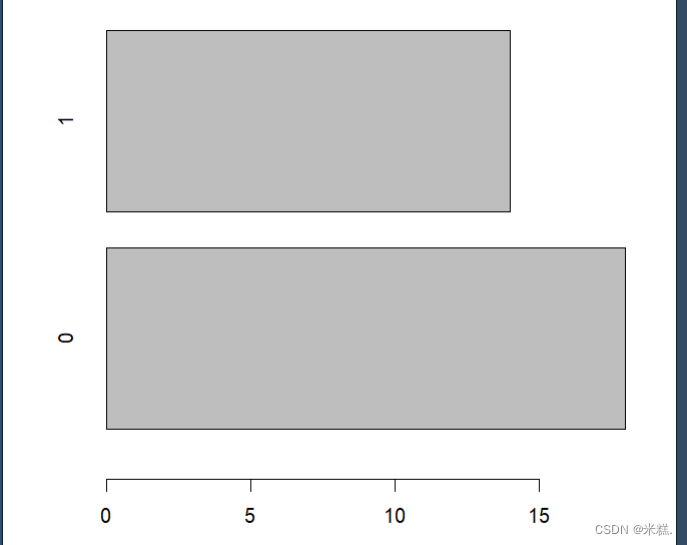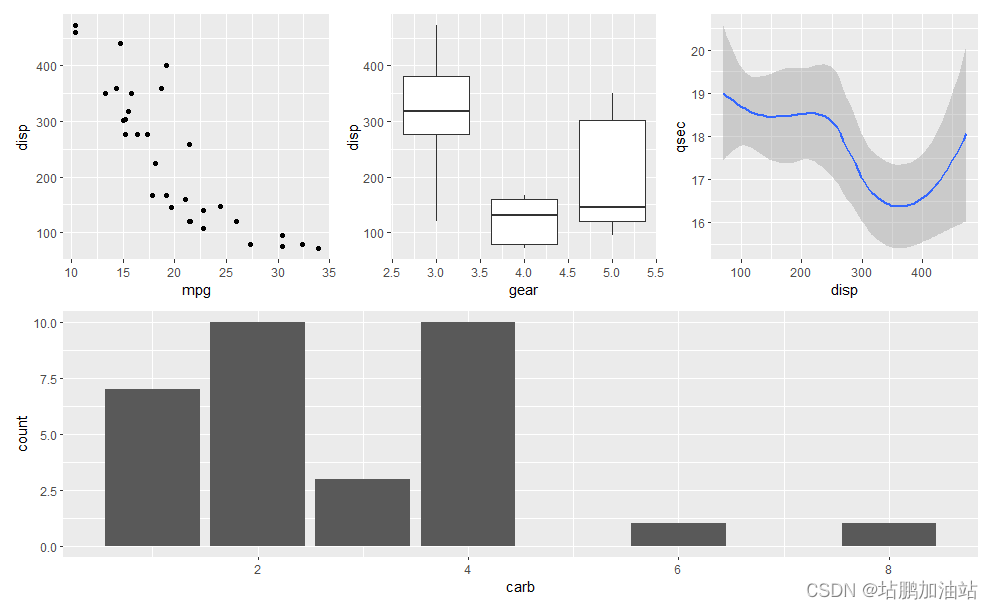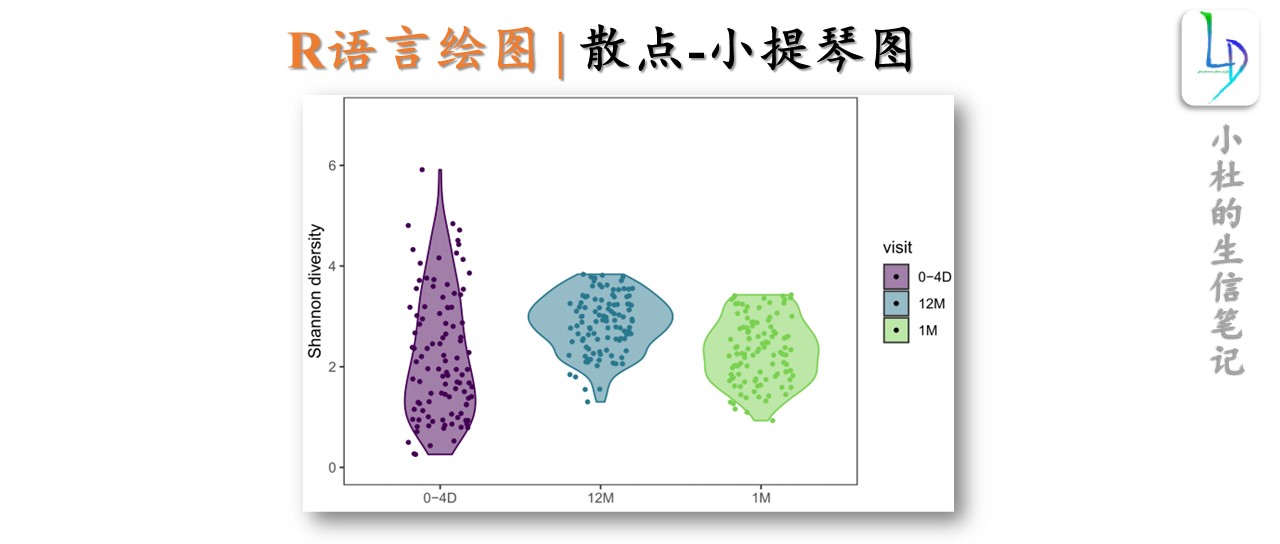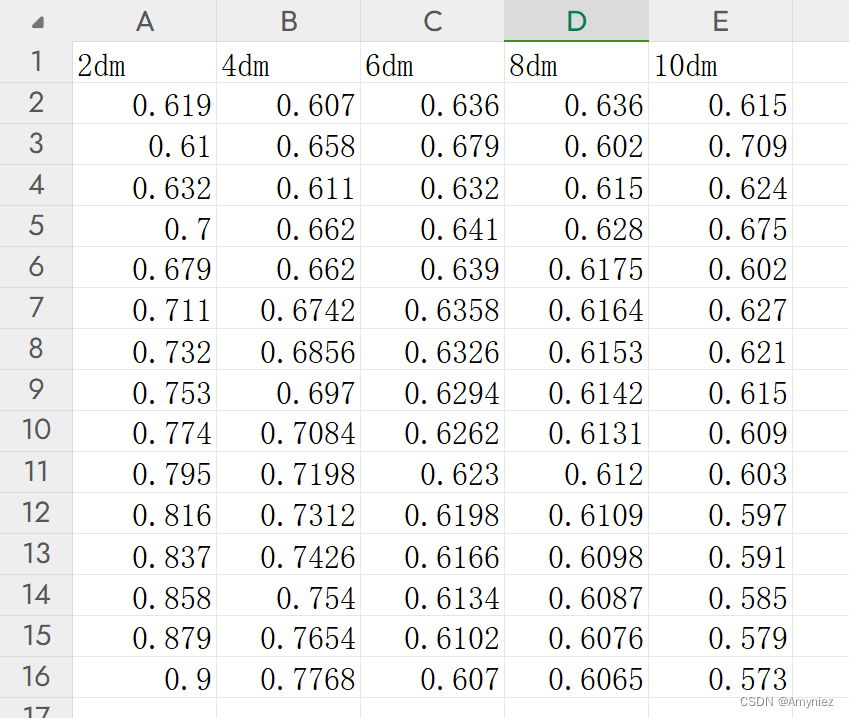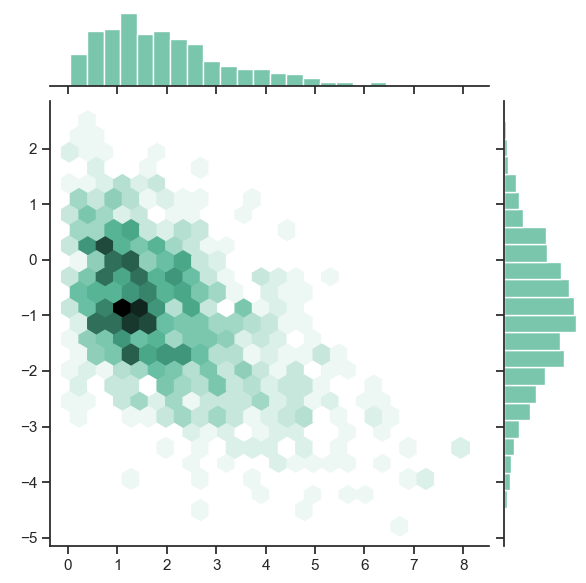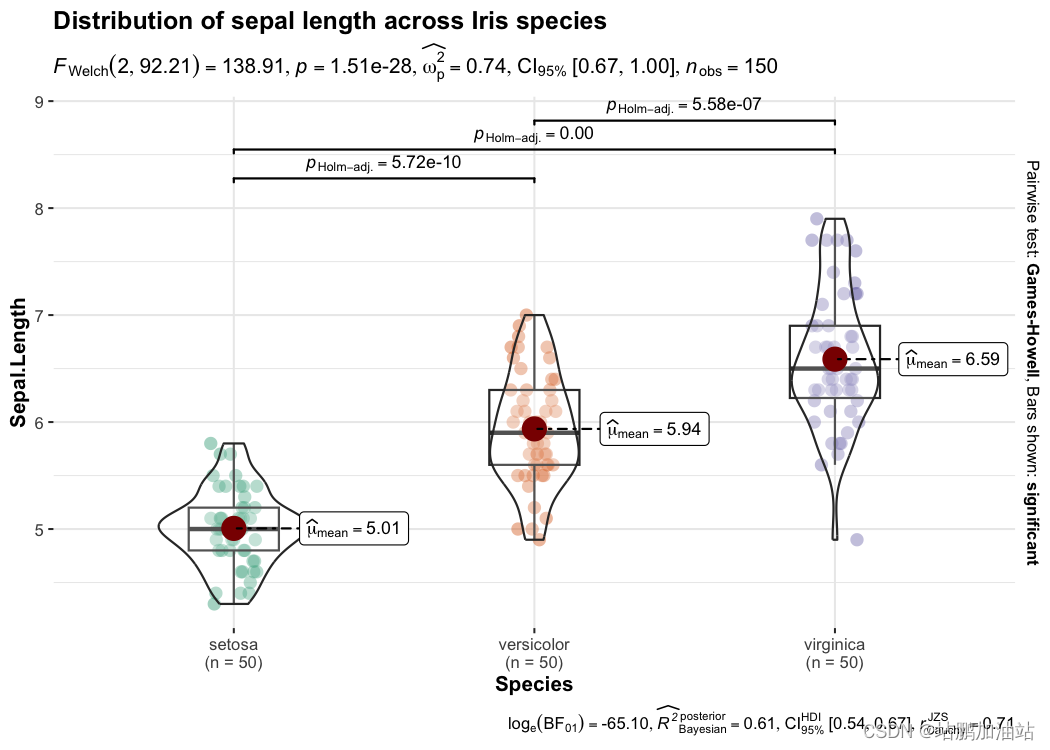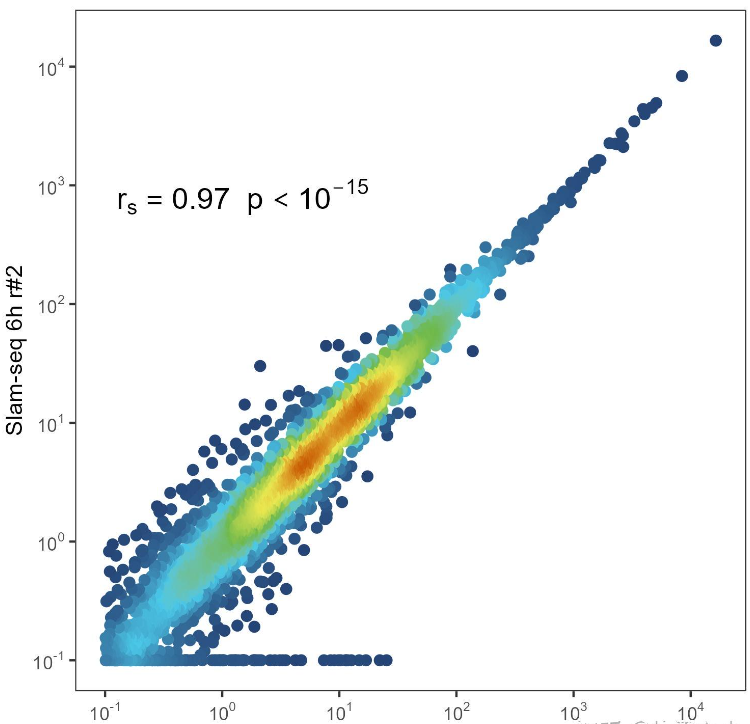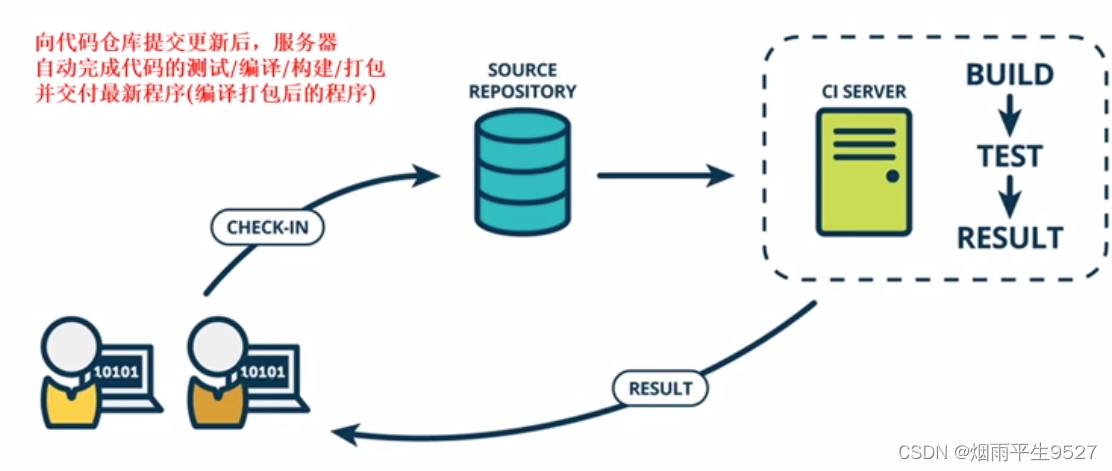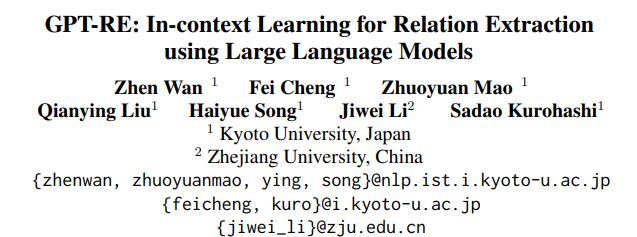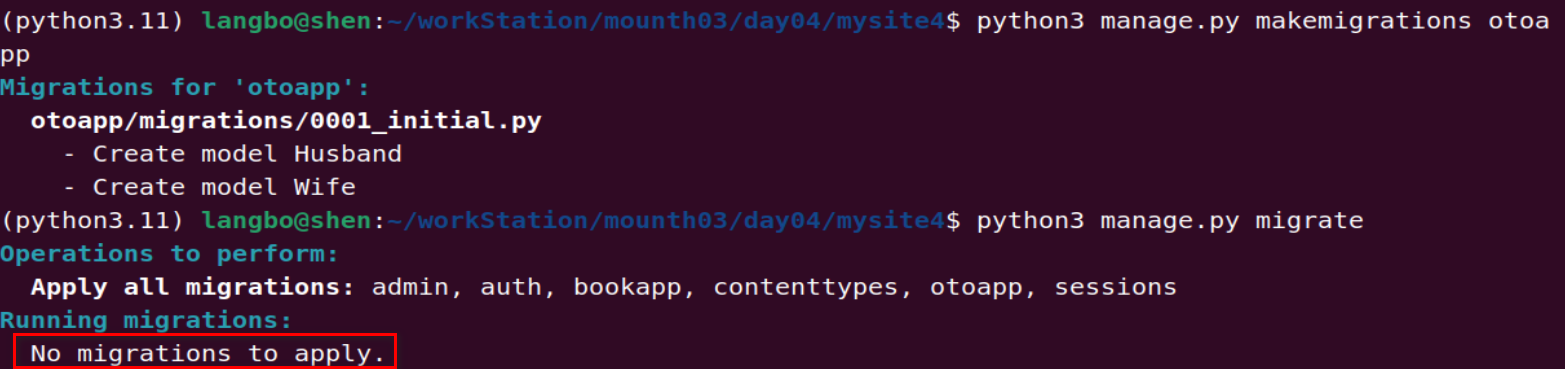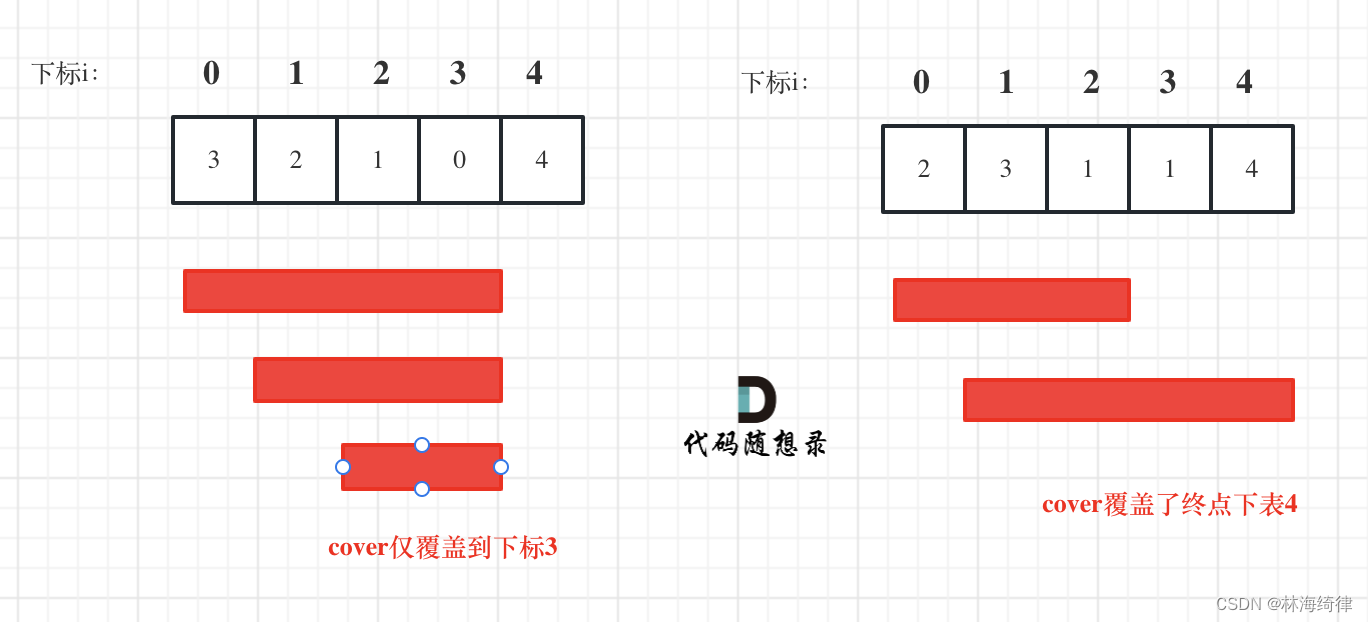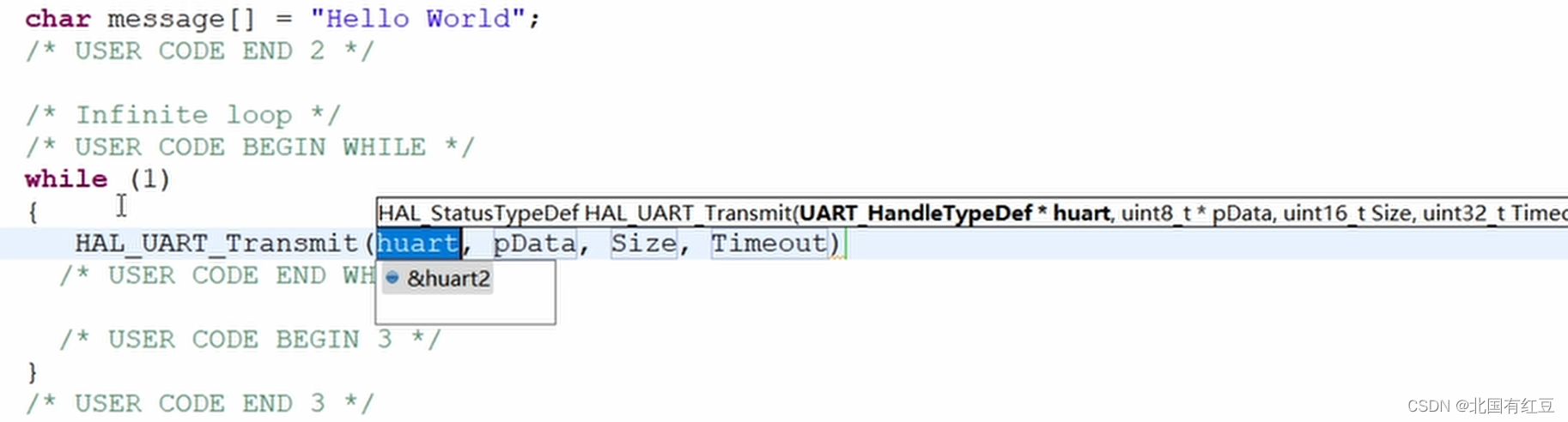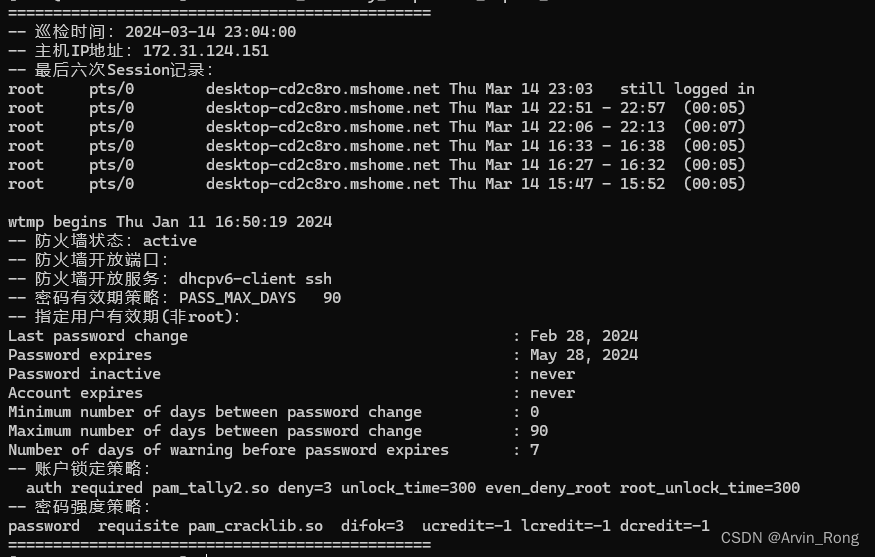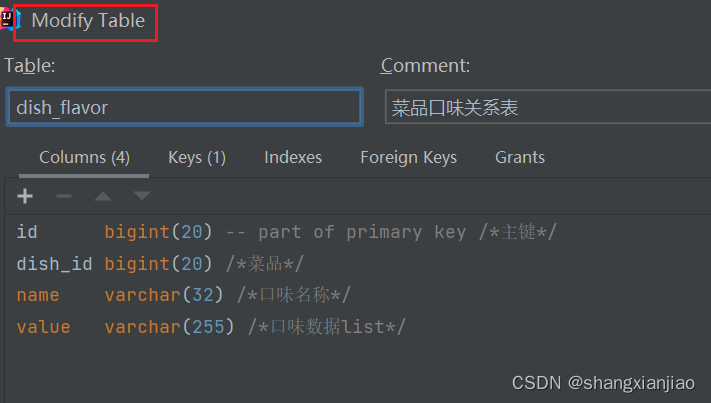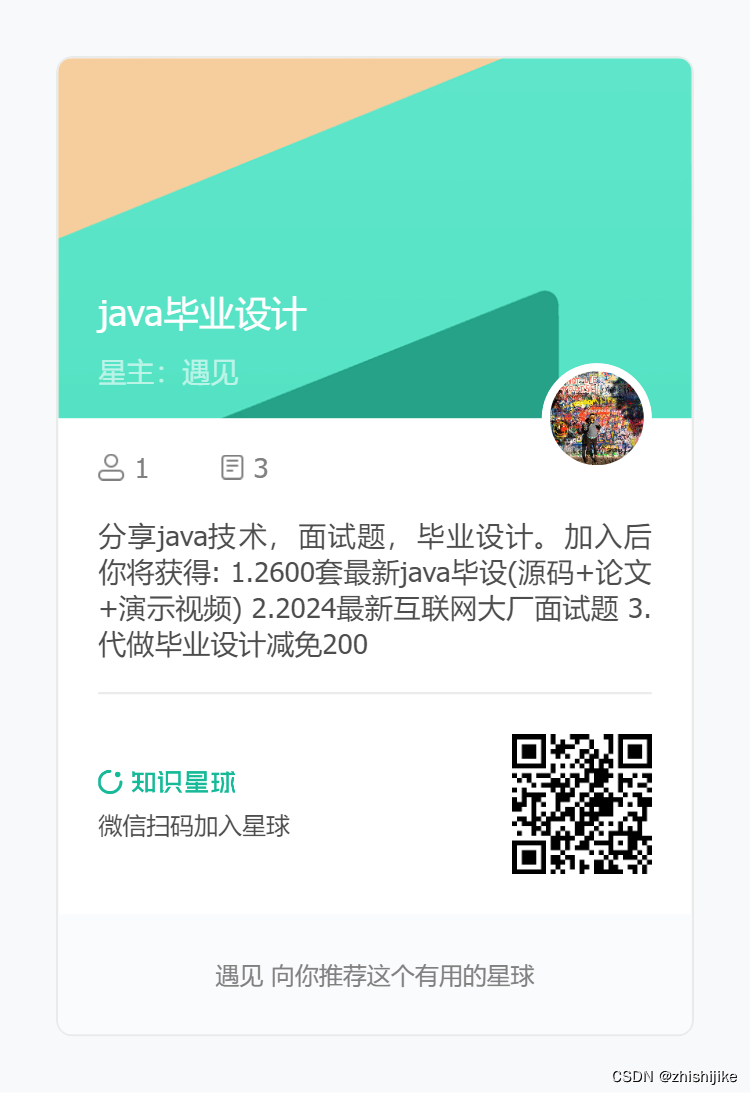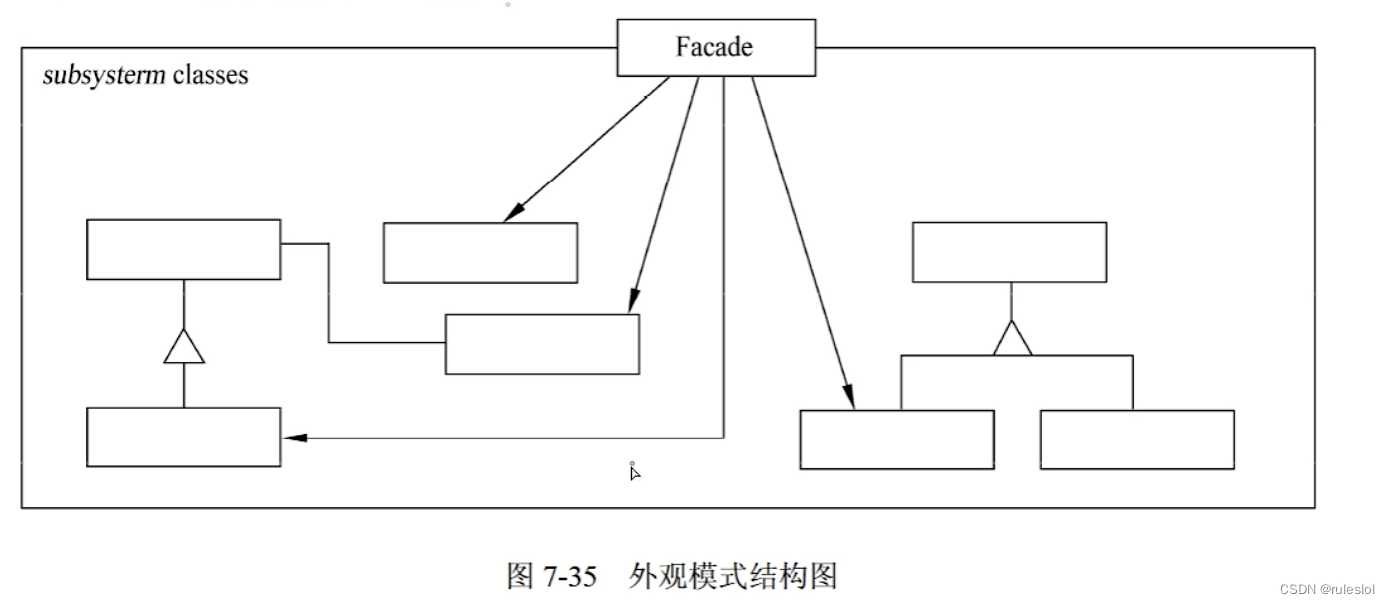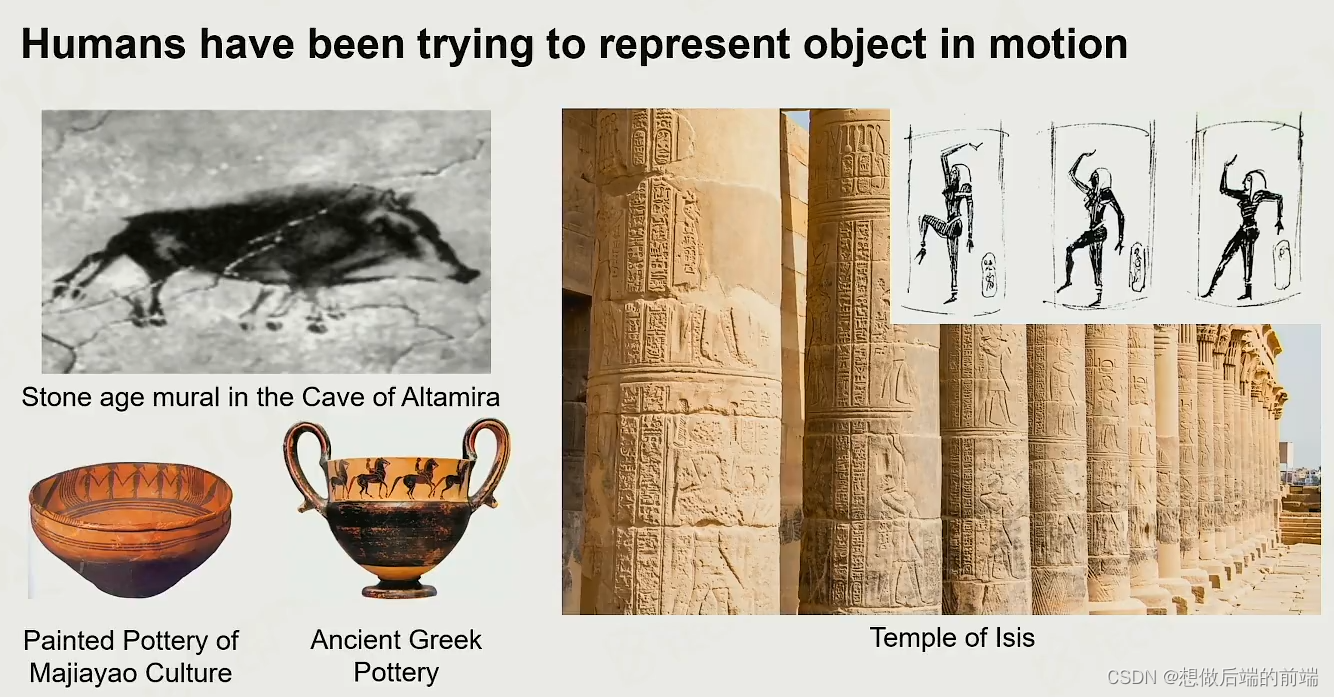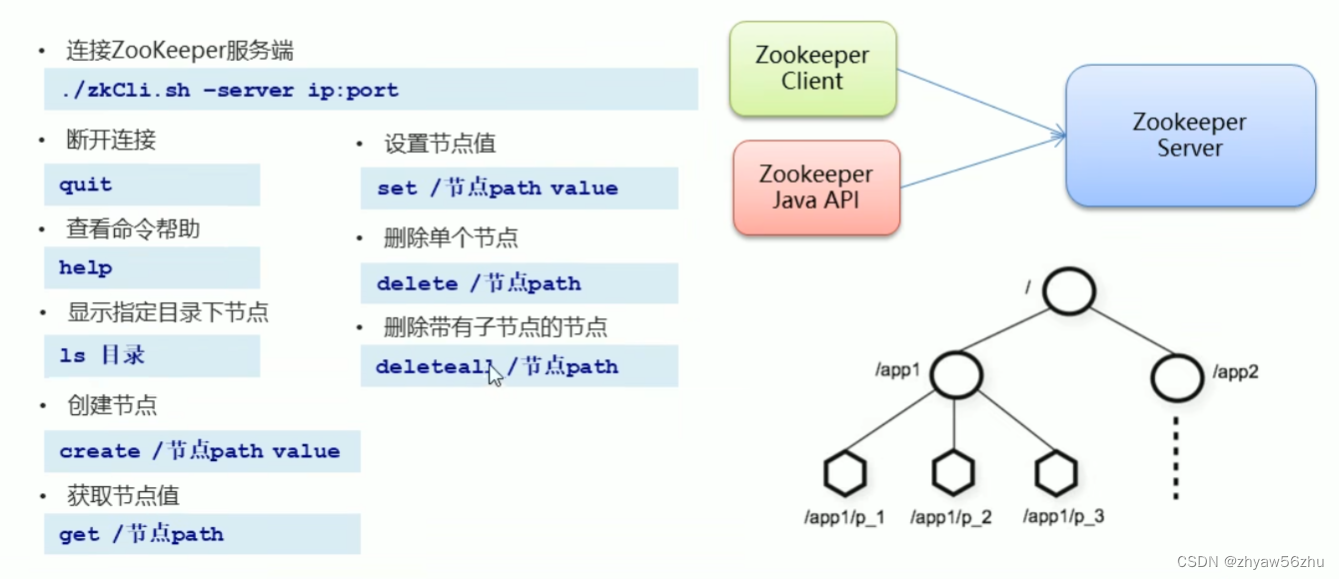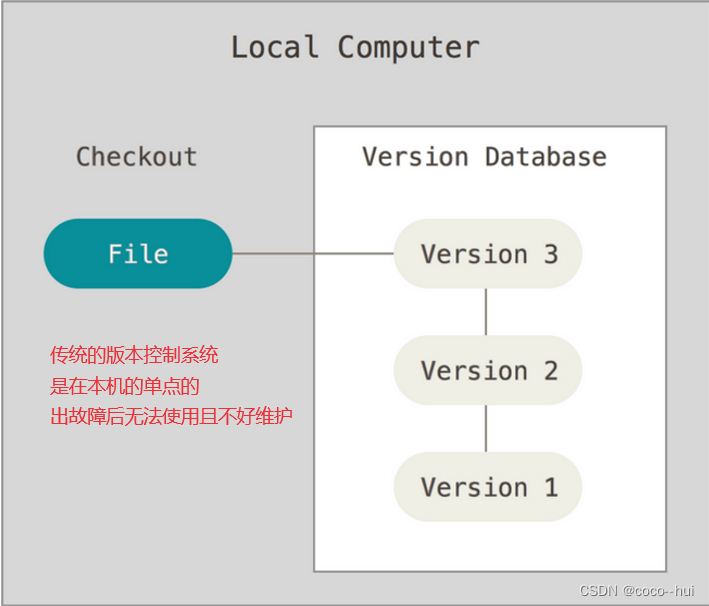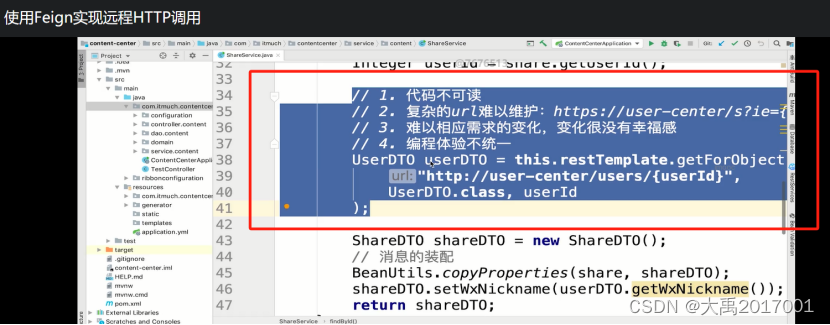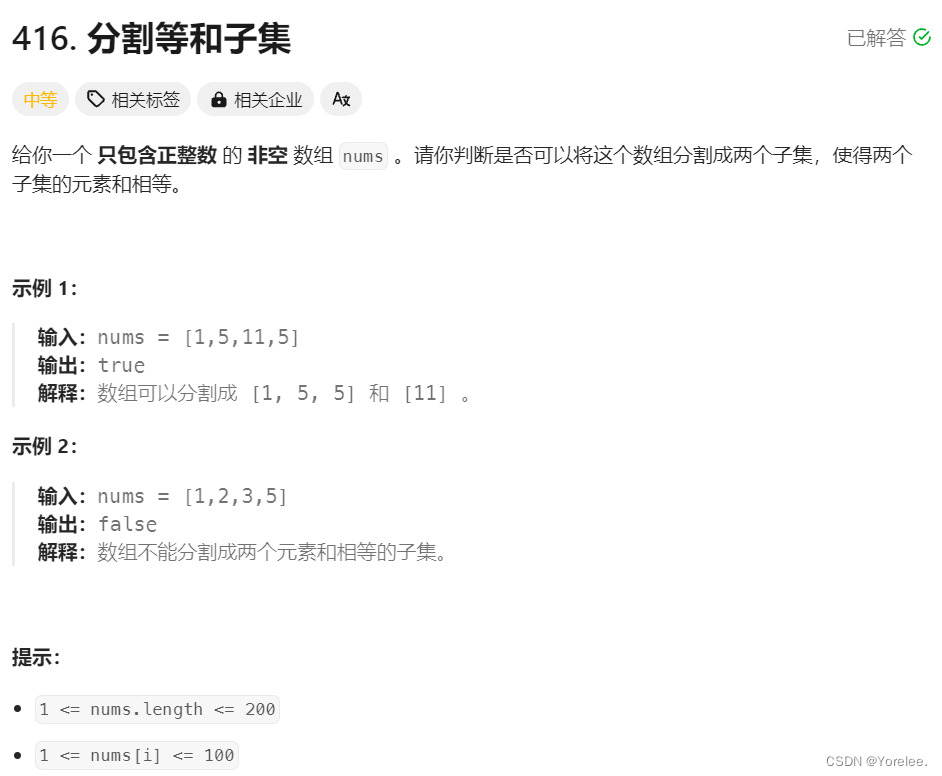目录
首先介绍一下:在R语言中,当你在调用函数时为参数明确指定名称,那么参数的顺序就不再是必须遵循函数原型定义的顺序。这是因为通过参数名指定值,R能够识别并正确地将值分配给对应的参数,无论这些参数在函数调用中的实际顺序如何。
例如,考虑一个简单的函数定义:
my_function <- function(a, b, c)
在正常情况下,你会按照a、b、c的顺序传递参数:
result <- my_function(1, 2, 3)
但是,如果你指定了参数名称,那么这些参数可以以任意顺序出现:
result <- my_function(c = 3, a = 1, b = 2) 且结果相同
这种通过名称指定参数的特性,不仅使得函数调用更加灵活,还可以提高代码的可读性,尤其是在处理有很多参数,且部分参数具有默认值的情况下。此时,明确指出参数名称有助于理解每个参数的作用,避免混淆。这就让我们在使用R中的函数的时候可以不用像C语言那样记住每个参数的位置,而是只需要记住哪个参数是干啥的就行
R语言中的绘图参数
R语言中绘图参数非常多样,它们允许你定制化绘制的图形,以适应不同的需求和偏好。这些参数可以分为几个大类,包括图形参数、文本参数、线条参数、颜色参数等。以下是一些常用的绘图参数及其简要说明:
图形参数
- pch: 点的类型,可以是数字或符号,控制点的形状。
- type: 图形类型,如"p"代表点,"l"代表线等。
- xlim: x轴的范围。
- ylim: y轴的范围。
- xlab: x轴的标签。
- ylab: y轴的标签。
- main: 图形的主标题。
- sub: 图形的副标题。
文本参数
- cex: 文本的缩放比例。
- col: 文本的颜色。
- font: 字体样式,如粗体、斜体等。
- text: 在图形中添加的具体文本。
线条参数
- lty: 线型,如实线、虚线等。
- lwd: 线宽。
- col: 线条的颜色。
颜色参数
- col: 用于点、线、文本等的颜色。
- bg: 背景颜色,特定图形元素如柱状图的填充颜色。
边界和布局参数
- mar: 图形四周的边界空间。
- oma: 外边界空间。
- mfrow: 分割窗口,按行排列多个图形。
- mfcol: 分割窗口,按列排列多个图形。
这只是R语言绘图参数中的一小部分。不同的绘图函数可能会支持不同的参数集合。例如,plot()函数支持的参数与barplot()或hist()可能不同。因此,最佳实践是查阅特定绘图函数的帮助文档来获取完整的参数列表和详细说明。在R中,你可以通过?函数名,如?plot,来访问这些帮助文档。
绘图函数
R语言中有很多用于绘图的函数,这些函数可以分为两大类:基础绘图系统(Base Plotting System)和其他专用图形包如ggplot2、lattice等。下面列出了一些在基础绘图系统中常用的绘图函数及其用途:
- plot()
:这是R中最基本的绘图函数,用于创建各种类型的图形,如散点图、线图等。根据提供数据的类型和参数的不同,plot()函数可以生成不同风格的图表。
- hist()
:用于绘制直方图,可展示数据的分布情况。
- barplot()
:用于绘制条形图,适用于展示分类数据的比较。
- boxplot()
:用于绘制箱线图,常用于比较不同组数据的分布情况及中位数等统计信息。
- pie()
:用于绘制饼图,表示部分与整体之间的比例关系。
- abline()
:在图形中添加直线,常用于添加回归线或参考线。
- lines()
:在现有图形上添加线条,常用于折线图的绘制。
- points()
:在现有图形上添加点,可用于突出显示特定数据点。
- text()
:在图形中添加文本,用于注释或标记。
- legend()
:为图形添加图例,有助于解释图中的符号和颜色代表的含义。
- axis()
:自定义坐标轴的样式和参数,如刻度、标签等。
除了这些基础绘图函数,R语言中还有其他强大的图形系统和包,如:
- ggplot2:一种实现了格兰特图形语法的绘图系统,非常灵活和强大,适合复杂的图形制作。
- lattice:受S语言trellis图形灵感启发的图形包,适用于创建条件图,以展示变量之间的关系。
- plotly:提供了一个交云互动图表的界面,可以用于创建动态和交互式的Web图形。
这些工具和函数使R成为一个强大的数据可视化工具,无论是基础图形还是复杂的定制化图形,R都能够胜任。
type通常是plot函数中的一个参数,用于设定图像的形式,比如点还是线,下面是一些常见的type参数选项:
- "p": 只绘制点(Points),不连接。
- "l": 只绘制线(Lines),不显示点。
- "b": 同时绘制点和折线,线是连接各数据点的。
- "o": 同时绘制点和折线,线通过点中心。
- "h": 绘制垂直线,从每个点到X轴。
- "s": 阶梯图(Stairsteps),横向直线。
- "n": 不绘制任何图形,通常用于只添加注释或特殊元素到已存在的图形。
下面来详细介绍几个函数
1.plot函数绘制散点图

运行之后就得到了一幅这样的图
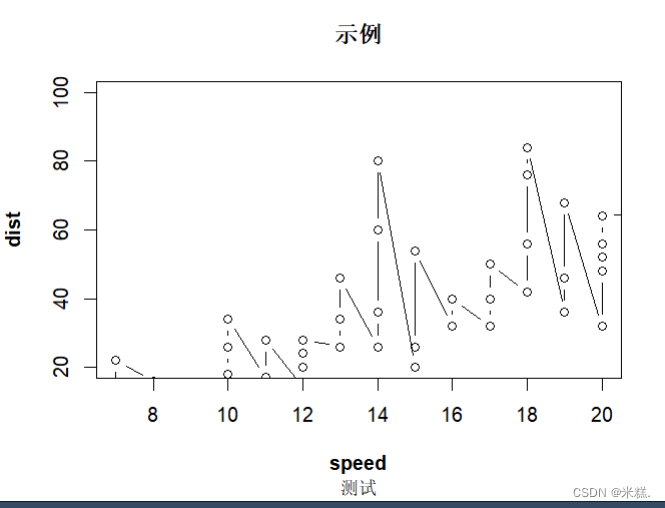

如果在刚才的那句代码中加上axes=F,就会发现坐标轴没了,axes这个参数是用来决定显示坐标轴与否的,默认是显示,如果我们不想让坐标轴显示,可以加上一句axes=F

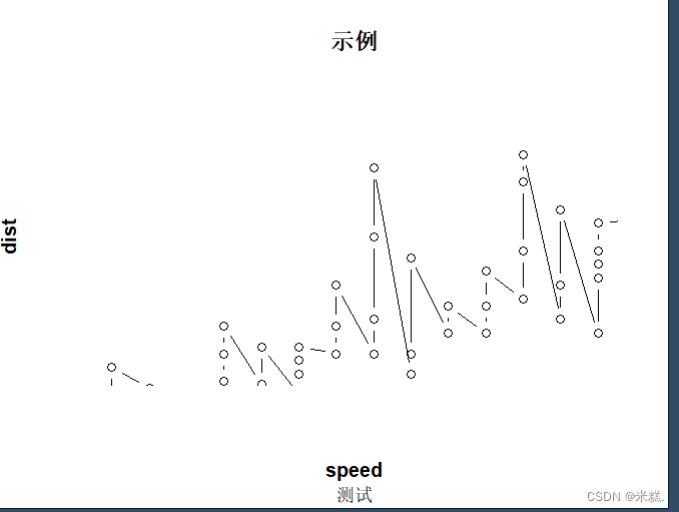
来看一段代码

col用来设置点的颜色,pch=16来设置点的形状,16表示实圆形,cex设置点的大小,1代表正常大小
这个代码的运行结果如图
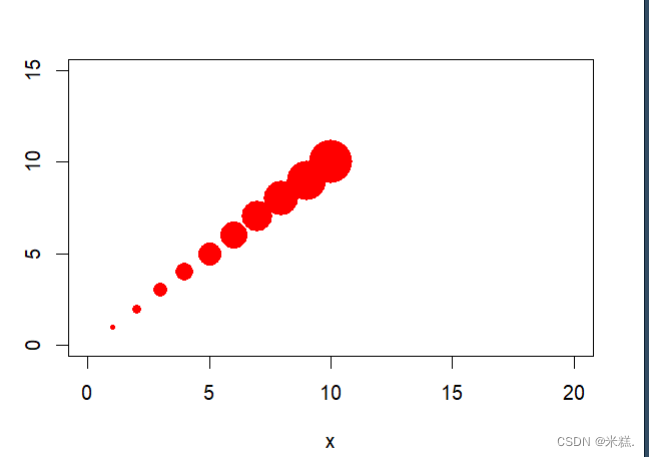
2.hist函数绘制直方图
hist()函数在R语言中用于创建直方图,它是用来探索数据集分布特征的重要工具。直方图通过将数据分布到连续的、不重叠的区间(或称“桶”、“bin”)中,来展示在每个区间内数据点的数量。
基本使用
hist()函数的基本语法如下:
hist(x, breaks = "Sturges", freq = NULL, probability = !freq, col = NULL, border = NULL, main = paste("Histogram of" , xname), xlim = NULL, ylim = NULL, xlab = xname, ylab = "Frequency", axes = TRUE, plot = TRUE, labels = FALSE, ...)
主要参数
- x: 包含要绘制直方图的数值数据的向量。
- breaks: 用于指定区间(bin)的方法或数值。可以是一个向量,指定每个区间的边界,或者是一个单一数值,指定区间的数量。还可以是一个字符串,指定算法(如"Sturges","Scott","FD"等),自动计算区间数量。
- freq: 逻辑值,指定是绘制频数直方图(TRUE)还是密度直方图(FALSE)。默认情况下,如果probability未被设置,freq = TRUE。
- probability: 逻辑值,与freq相反。如果设置为TRUE,y轴显示每个区间的数据点占总数据点的比例。
- col: 指定直方图柱子的填充颜色。
- border: 指定直方图柱子边界的颜色。
- main: 图形的主标题。
- xlim和ylim: 分别指定x轴和y轴的范围。
- xlab和ylab: 分别指定x轴和y轴的标签。
- axes: 逻辑值,指定是否绘制坐标轴。
- plot: 逻辑值,指定是否绘制直方图。设置为FALSE可以用来仅仅创建直方图的统计数据而不绘制它。
- labels: 逻辑值,指定是否在每个柱子上方显示其频数或概率。
实际上hist函数中只有一个参数是必须提供的,那就是x,其他的参数如果不提供,系统都会提供一个默认的合适值
示例
下面是一个简单的例子,展示如何使用hist()函数绘制直方图:

这个例子展示了如何生成一个包含100个正态分布随机数的直方图,使用了10个区间,并且设置了直方图的颜色、边界颜色以及各种标签。运行结果如图所示

如果我们加上一个probability=T,就变成了这样

可以发现y轴已经变成了每个区间的数据点占总数据点的比例。
breaks还可以人为规定区间,比如我们这样写

表示区间从-3开始,终止于5,步长为1,于是结果就是这样

再来看一个例子
mtcars是R中自带的一个数据集,mpg是其中一个

breaks可以指定组数,如果不写,系统会自动确定一个组数

我们应该保证breaks的大小能够囊括所给数据中的所有值,如果不知道一个数据集的最大值和最小值,可以使用max函数和min函数来查看
breaks可以人为指定,比如我们可以使用seq函数生成一个等差数列,也可以手动输入一些区间的边界值,人为指定,就可以实现不等距分组
因此总结一下,如果我们要等距分组,可以使用seq函数,如果要实现不等距分组,需要人为输入区间边界值
如何修饰直方图?
如果想要用条纹填充图像中的柱体,可以加一个参数叫做density,同时可以指定条纹的密度,而angle参数可以设定条纹的倾斜程度,默认是45度

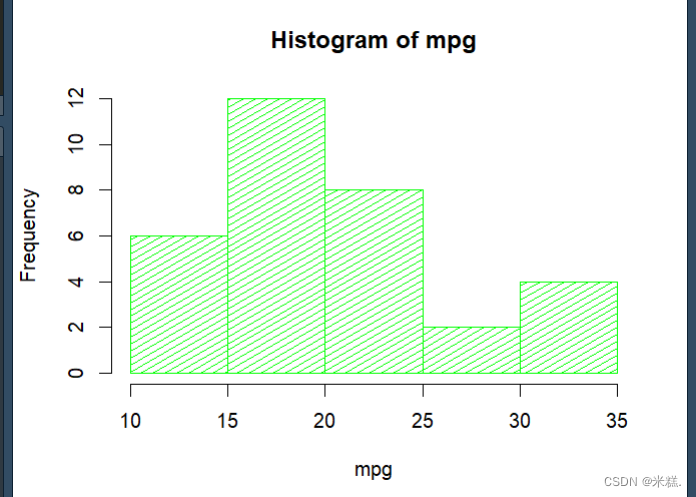
参数border用来设定图像里面柱体的边界颜色,比如

图就变成了这样,因为1在R中是黑色
再看这个代码

这段代码表示绘图的数据来自mpg,颜色用绿色,分了五个区间,用条纹填充,条纹的密度是20,角度是30,柱形的边界用红色,主标题改成示例,横坐标标题改成MPG,纵坐标标题改成Freq,cex.main是主标题大小改成正常字体的两倍,cex.lab指的是所有副标题的大小改成正常字体大小的1.5倍,cex.axis表示把横轴和纵轴的刻度标签大小(就是这些0 2 4 6 8啥的)改成正常大小的0.8倍
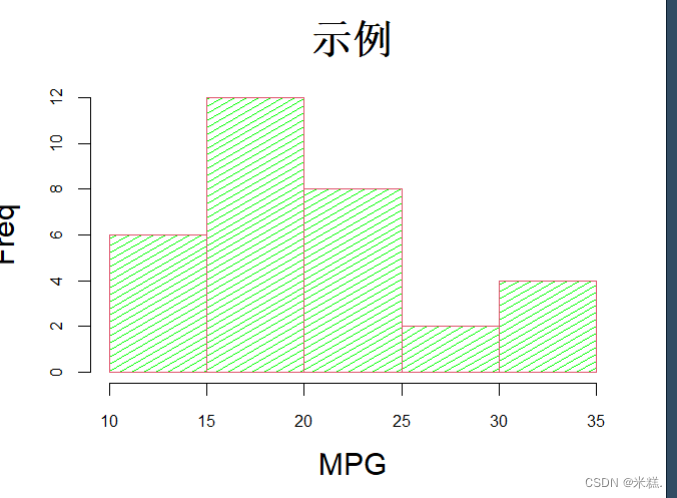
如何在直方图上标注各组频数?
在使用hist函数绘制直方图的时候实际上会自动保存绘制的图形的参数,比如区间个数,这些参数可以通过$来观察
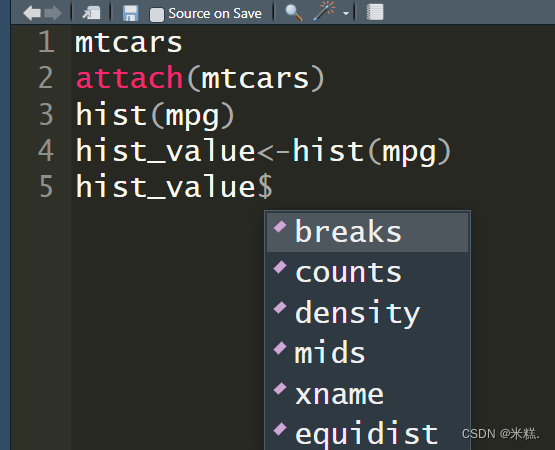
比如我要查看区间分了多少个

比如我要查看图中每个柱形的数值

使用text函数把某些信息标注在直方图上
在R语言中,text()函数用于在图形上添加文本标签。这个函数非常有用,特别是当你需要在图表中标注特定的点或者提供额外的信息时。使用text()函数可以直接在指定的坐标位置上添加文本。
text()函数的基本用法如下:
text(x, y, labels, col = "color", pos = 4, cex = 1, ...)
其中参数的含义如下:
- x和y:分别指定文本标签的x和y坐标位置。这些坐标应该与图形中使用的坐标系一致。
- labels:要添加的文本标签。可以是单个字符串也可以是字符串向量,对应于每个x和y坐标点。
- col:文本的颜色。
- pos:文本相对于指定坐标的位置。取值为1到4,分别表示文本位于坐标的下方、左侧、上方、右侧。
- cex:文本的缩放比例因子,用于调整文本的大小。
- ...:其他图形参数,如字体类型font,旋转角度srt等。
如图
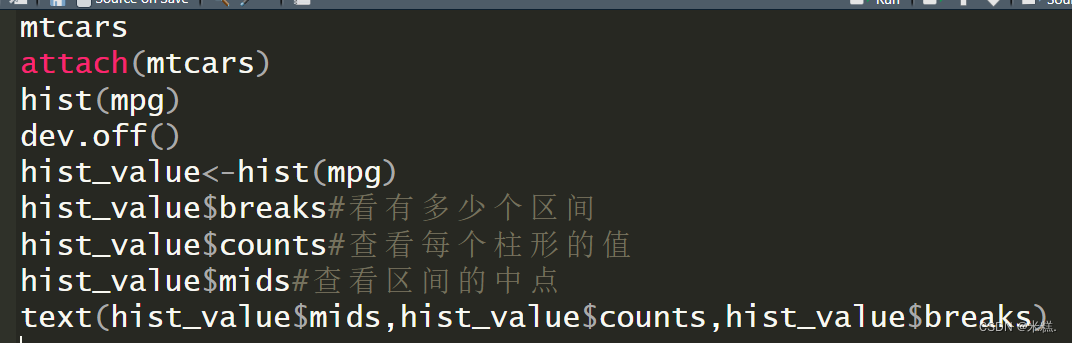
运行结果为
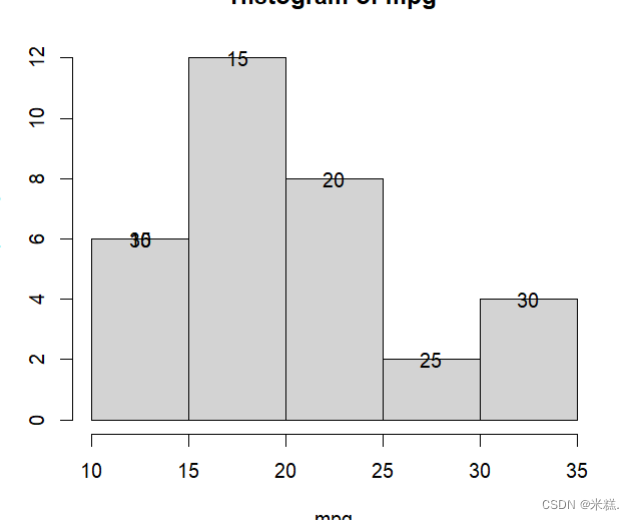
我们发现添加的信息贴在了这个柱形上,如果想要让他上移一点,可以使用参数adj,这个参数可以是一个值,也可以是两个值,当adj只有一个值时,它指定了文本的水平对齐方式。adj = 0表示左对齐,adj = 0.5表示居中对齐,而adj = 1表示右对齐。
- 当adj有两个值时,第一个值控制水平对齐,第二个值控制垂直对齐。例如,adj = c(0, 0)会让文本左下对齐,adj = c(0.5, 0.5)则会让文本在指定的坐标点居中对齐,adj = c(1, 1)则让文本右上对齐。

最终结果如下
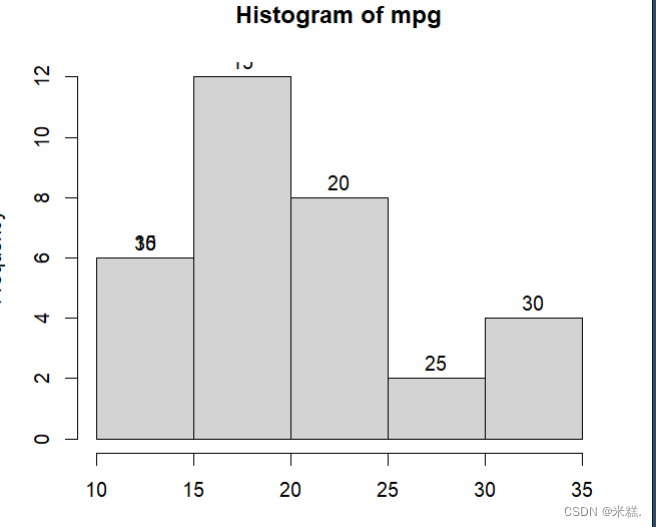
如何在直方图上添加概率密度曲线?
在R的库函数中有一个函数叫做density,用于估计给定数据的核密度。lines()函数用于在现有的图形上添加线条。
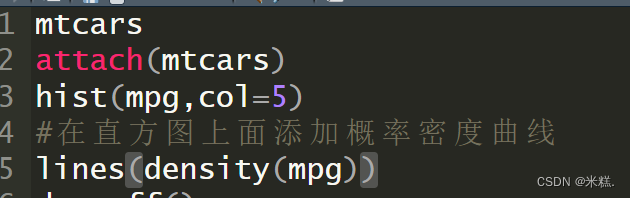
结果如图

这好像什么也没添加?其实不是的,密度曲线已经添加到了这个图中,但是由于这个图是一个频数直方图,纵轴太大,导致我们添加的概率密度曲线看不见,应该先把频数直方图转换成频率直方图,使用参数freq=F,这样就可以直观的观察到密度曲线了

还可以在lines函数中设置参数lwd的大小来改变密度曲线的粗细
3.boxplot函数绘制箱线图
在R语言中,boxplot()函数用于创建箱线图,这是一种用于图形化显示数据分布的标准方式。通过箱线图,可以直观地看到数据的中位数、四分位数、异常值等统计信息。箱线图特别适合比较不同数据集的分布情况。
基本用法
boxplot(x, data = NULL, ...)
- x:可以是一个向量、数据框(data.frame)、或是一个公式(formula),用于指定要绘制的数据。
- data:当x是公式时,指定公式中变量的数据框。
- ...:其他参数和细节设置,如main用于标题,xlab和ylab用于轴标签等
主要组成部分
- 中位数(Median):箱体中的一条线,表示数据的中位数。
- 四分位数(Quartiles):箱体的边缘,表示数据的第一四分位数(Q1)和第三四分位数(Q3)。
- 异常值(Outliers):图上单独标出的点,通常是那些小于Q1-1.5IQR或大于Q3+1.5IQR的值(IQR是四分位距)。
- 箱体(Box):表示从第一四分位数到第三四分位数的范围。
- 胡须(Whiskers):从箱体出发到最近的非异常值的线,表示数据的正常范围。
boxplot()函数的强大之处在于其灵活性和配置选项的多样性,可以根据需要调整和自定义各种参数,以达到预期的图形效果。
下面是一个例子

运行结果如图

4.barplot函数绘制条形图
在R语言中,barplot()函数用来创建条形图,这是展示数据分布和比较不同类别数据的一种有效方式。条形图通过条形的高度或长度来表示数据的大小,适合用于展示数量比较、频数统计等。
基本用法
barplot(height, names= NULL, beside = FALSE, ...)
- height:一个数值向量或矩阵,指定每个条形的高度。
- names:可选参数,为每个条形指定名字。
- beside:布尔值,如果为TRUE,则将矩阵的列并排显示,而不是堆叠显示。
- ...:其他控制图形外观的参数,如main、xlab、ylab、col等用于添加标题、轴标签和颜色等。
简单条形图
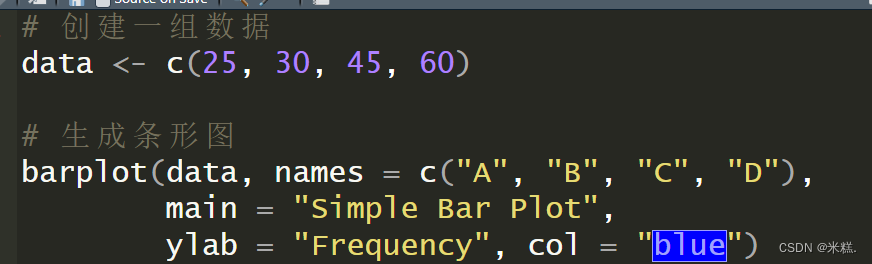

示例:堆叠和并排条形图
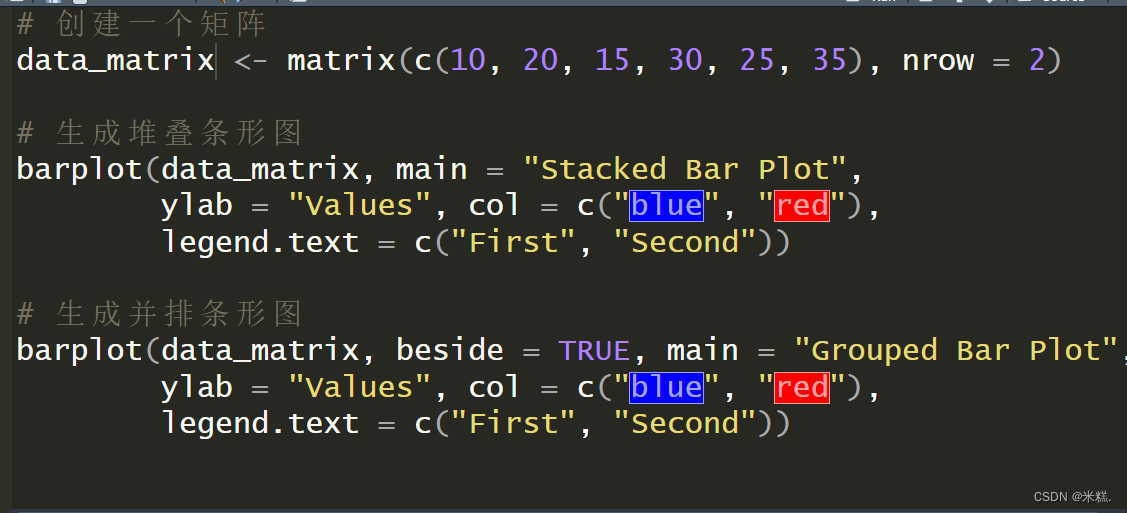

如何生成横向条形图?
通过设置horiz函数,可以生成横向条形图

结果如图